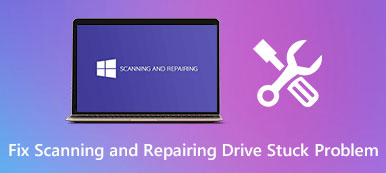Macには マルウェアスキャナー?
Windowsコンピュータや他のデバイスと同様に、Macもマルウェアやウイルスに感染する可能性があることを知っておく必要があります。 信頼できるマルウェアスキャナーおよびリムーバーツールを使用してMacを保護することが重要です。

この投稿では、Appleのウイルス対策テクノロジー、公式のマルウェアスキャンサービス、およびサードパーティのマルウェア除去ツールについて説明します。
パート1。AppleアンチウイルステクノロジーとMacマルウェアスキャナーソフトウェア
Macは、マルウェアをすばやく識別してブロックするために、脅威インテリジェンスプロセスがプリインストールされて設計されています。 このパートでは、Appleのウイルス対策テクノロジー、公式のMacマルウェアスキャナー、およびマルウェア除去ツールについて説明します。
macOSウイルス対策ソフトウェア
macOSに組み込まれているウイルス対策テクノロジーは Xプロテクト。 Macをマルウェア感染から保護するために特別に設計されています。 システムの更新とともに署名を自動的に更新します。
XProtectはマルウェアを自動的に検出し、顧客のシステムで実行されないようにすることができます。 既知のマルウェアを検出すると、このプロセスはマルウェアをブロックし、関連するソフトウェアをゴミ箱に移動するオプションを提供します。 マルウェアの検出は目に見えない形でバックグラウンドで行われます。

Macマルウェアスキャンサービス
公証 公式のMacマルウェアスキャナーとして機能します。 これは、ソフトウェアをスキャンして悪意のあるコンテンツを探し、コード署名の問題をチェックして、結果を返すために使用されるApple公証人サービスの一種です。 これは、すべての開発者ID署名付きソフトウェアがAppleによってチェックされていることを保証します。
Macマルウェア除去ツール
マルウェア除去ツールは、Macのデフォルトのマルウェア除去ツールです。 Appleから提供されたアップデートに基づいて感染を修復できます。 これらのアップデートは、macOSアップデートとセキュリティアップデートの一部として行われます。 MRTは、再起動およびログイン時に感染を継続的にチェックします。
パート2.マルウェアを検出してMacをマルウェアから保護する方法
MacのActivityMonitorユーティリティを利用して、マルウェアを簡単に検出できます。 さらに、セキュリティとプライバシーの設定で設定をカスタマイズして、Macにインストールされているアプリケーションのソースを指定できます。 そうすることで、信頼できるソースからソフトウェアを入手し、マルウェアからMacを保護できます。
ステップ1 クリック ファインダー Dock で Finder ウィンドウを開きます。クリック アプリケーション このMacにインストールされているすべてのソフトウェアにアクセスするには、左側のパネルにあります。 下にスクロールして、 活動モニター それを開きます。

ステップ2Activity Monitorウィンドウで、CPUを確認できます。 GPU、プロセス、関連するスレッド、およびその他の情報。 このステップでは、大量のCPUまたはメモリを消費する見慣れないアプリケーションがないかどうかを確認する必要があります。 これらのなじみのない、または未使用のアプリについては、Macから削除することをお勧めします。

ステップ3信頼できるソフトウェアを使用することで、このマルウェアのリスクを軽減することもできます。 クリックしてください Apple 左上隅のメニューを選択し、 システム環境設定 option.オプション。 Choose選択 セキュリティ&プライバシー 、次にをクリックしてください タブ。 ここで、ソフトウェアのインストールを許可するダウンロードソースを設定できます。

パート3. Macマルウェアスキャナおよび除去ソフトウェア – Mac Cleaner
Mac クリーナー は、信頼できる使いやすいMacおよびマルウェア除去データ管理ツールです。 Macからマルウェア、ウイルス、アドウェア、その他の脅威を検出して削除できます。 さらに、Mac上のさまざまなファイルやアプリケーションを管理し、Macのストレージ容量を解放し、Macのパフォーマンスを最適化するための多くの便利なツールが装備されています。

4,000,000+ ダウンロード
Macでマルウェア、ウイルス、アドウェアなどを削除し、さまざまなmacOSの問題を修正します。
現在のMacステータスを監視し、 Macをスピードアップ
未使用の有害なアプリケーションをアンインストールし、Macストレージを管理して解放します。
さまざまなジャンクファイル、大小のファイル、重複、およびその他の不要なデータを削除します。
アンインストール、ファイルマネージャー、最適化など、多くの便利なツールのToolKitを提供します。
このMacマルウェアスキャナーは、すべてのmacOSバージョンをサポートしています。 無料でインストールして、どのMacデバイスでも使用できます。 ステータス、クリーナー、ツールキットの3つの主要機能を使用して設計されています。
![[ステータス]をクリックします](https://www.apeaksoft.com/images/mac-cleaner/click-status.jpg)
上記のように、Mac Cleanerがマルウェアを検出すると、すぐにMacからマルウェアを削除するように求められます。 さらに、さまざまなmacOSの問題を修正できます。
Macの現在のステータスを確認するには、をクリックします。 状況.

Macのスペースを簡単に解放したい場合は、 クリーナー オプション。 それはあなたがすべてのタイプのジャンクファイル、大きくて古いファイル、重複したファイルなどを削除することを可能にします。

あなたも行くことができます ツールキット アンインストール、最適化、非表示、ファイルマネージャー、Unarchiver、プライバシーなどのより便利なツールにアクセスします。

パート4。MacマルウェアスキャナーのFAQ
Mac から疑わしい Safari ブラウザ拡張機能を削除するにはどうすればいいですか?
MacでSafariを開き、上部のSafariメニューをクリックして、ドロップダウンリストから[設定]オプションを選択します。 [拡張機能]タブをクリックして、すべてのSafariブラウザ拡張機能にアクセスします。 削除する疑わしい拡張機能をクリックして強調表示し、[アンインストール]ボタンをクリックします。
Mac にマルウェアがあるかどうかはどうすればわかりますか?
Macがマルウェアに感染していると、不適切な広告、ポップアップ、ブラウザのリダイレクトのプロンプトが表示されたり、予期しないソフトウェアがインストールされたりする可能性があります。 Macの一部のデフォルトアプリケーションも変更される可能性があります。通常はブラウザのホームページが変更されます。 場合によっては、Macの実行が通常の状態よりも遅くなったり、エラーメッセージが繰り返し表示されたり、突然クラッシュしたりすることがあります。
オンラインマルウェアスキャナーはありますか?
はい、VirusTotalやSafetyDetectivesなど、マルウェアをすばやくスキャンするのに役立つオンラインマルウェアスキャンツールが数多く市場に出回っています。
まとめ:
Macは、ユーザーとそのデータを安全に保つために、多くの組み込みツールを使用して設計されています。 この投稿を読んだ後、サードパーティのMacマルウェアスキャナーが必要かどうかを判断できます。